یہ مطالعہ گٹ میں صارف نام اور پاس ورڈ کو محفوظ کرنے کے طریقہ کار پر مختصراً گفتگو کرے گا۔
گٹ میں صارف نام اور پاس ورڈ کیسے محفوظ کریں؟
بطور گٹ صارف، آپ کو ہمیشہ ریموٹ ریپوزٹری کو گٹ کے لوکل ریپوزٹری سے جوڑنے کے لیے اپنی اسناد فراہم کرنی پڑتی ہیں۔ اس پریشانی سے بچنے کے لیے، Git آپ کو ایک صارف نام اور پاس ورڈ مقامی اور عالمی سطح پر ذخیرہ کرنے کے قابل بناتا ہے تاکہ پروجیکٹ کے تمام موجودہ صارفین کے لیے قابل رسائی ہو۔
اسی مقصد کے لیے، درج ذیل مراحل پر عمل کریں۔
مرحلہ 1: GitHub اکاؤنٹ کھولیں۔
سب سے پہلے، ایک براؤزر کھولیں، اپنے ' گٹ ہب 'ذخیرہ جہاں آپ اپنا صارف نام اور پاس ورڈ محفوظ کرنا چاہتے ہیں، اور ذخیرہ کو کاپی کرنا چاہتے ہیں' URL ' مثال کے طور پر، ہم اپنے 'کا لنک کاپی کریں گے پرکھ ایڈریس بار سے دور دراز ذخیرہ:
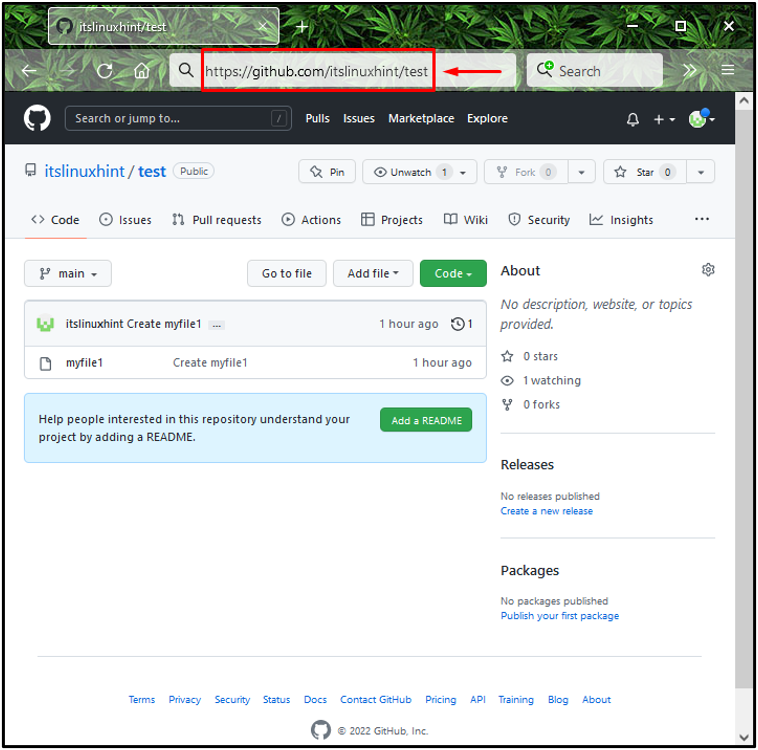
مرحلہ 2: گٹ باش لانچ کریں۔
تلاش کریں ' گٹ باش 'کی مدد سے' شروع 'مینو اور اسے لانچ کریں:
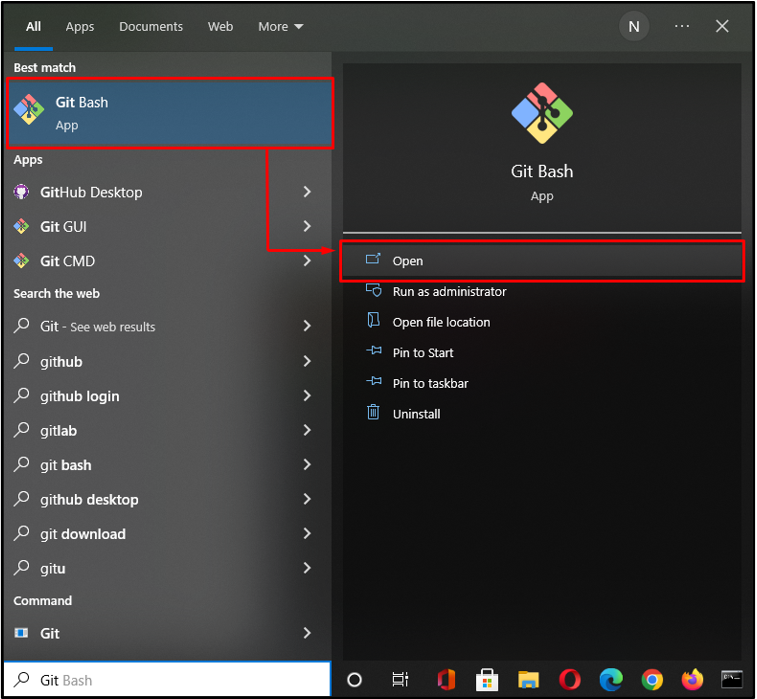
مرحلہ 3: کلون ریپوزٹری
اب، ہم منتخب کردہ ریموٹ گٹ ریپوزٹری کو کلون کریں گے اور چیزوں کو آسان بنانے کے لیے صارف نام اور پاس ورڈ سیٹ کریں گے۔ ایسا کرنے کے لیے، ہم عمل کریں گے ' گٹ کلون ' کاپی شدہ ریموٹ ریپوزٹری URL کے ساتھ کمانڈ مندرجہ ذیل ہے:
$ گٹ کلون https: // لینکس: 12345 @ github.com / اس کا لینکس اشارہ / پرکھ
یہاں، ہم نے وضاحت کی ہے ' لینکس 'ہمارے صارف نام کے طور پر اور' 12345 ' پاس ورڈ کے طور پر:
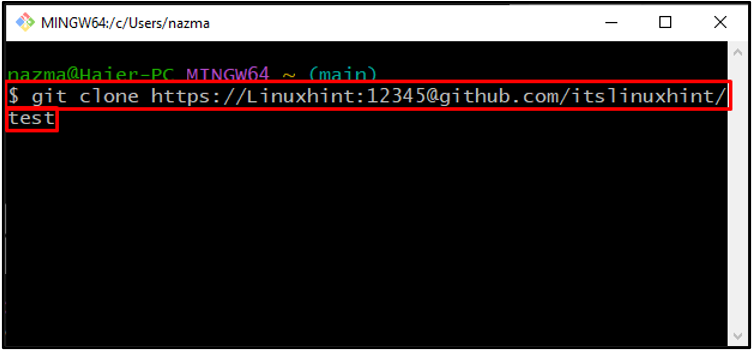
مندرجہ ذیل آؤٹ پٹ اشارہ کرتا ہے کہ ' پرکھ ریموٹ ریپوزٹری کو کامیابی کے ساتھ کلون کیا گیا ہے:
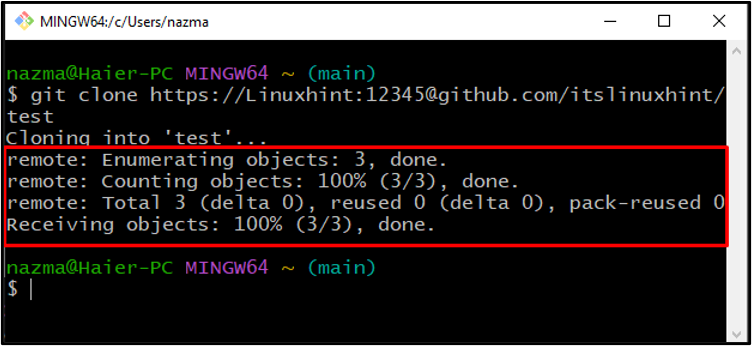
مرحلہ 4: اسناد کو محفوظ کریں۔
اگلا، درج ذیل کو چلائیں ' git config 'مخصوص گٹ اسناد کو محفوظ کرنے کے لئے کمانڈ' .git/config فائل:
$ git config credential.helper اسٹور
اوپر کی کمانڈ ہماری فراہم کردہ اسناد کو ہمارے مقامی ذخیرے میں محفوظ کرے گی۔
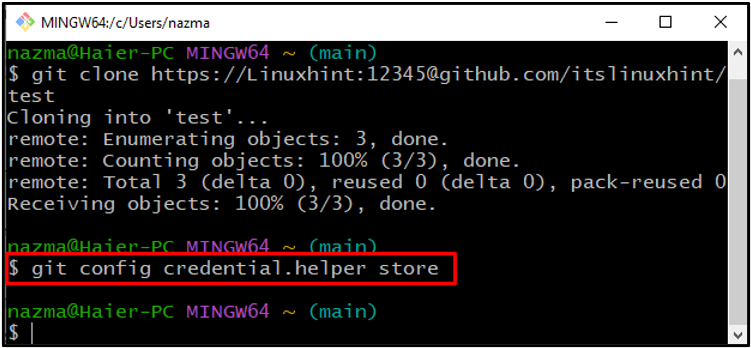
اگلا، ہم شامل کریں گے ' -عالمی 'کے ساتھ آپشن' git config 'عالمی سطح پر اسناد کو محفوظ کرنے کا حکم:
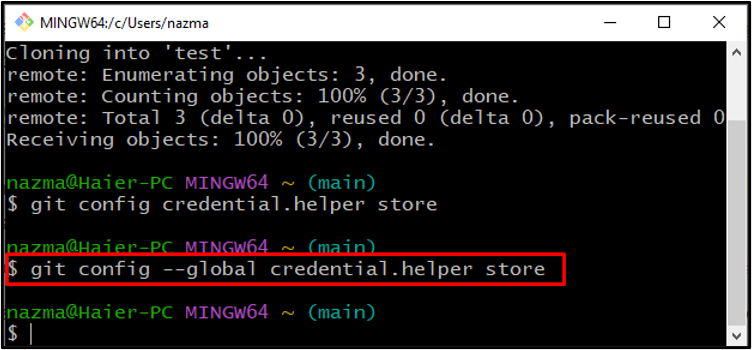
مرحلہ 5: درخواست کو کھینچیں۔
اپنا صارف نام اور پاس ورڈ درج کریں، جسے آپ نے حال ہی میں ' ~/.git-credential ” فائل کو سادہ متن کے طور پر، اس صورت میں جب آپ پہلی بار ریموٹ ریپوزٹری سے کھینچتے یا دھکیلتے ہیں:
$ گٹ پل
اوپر دی گئی کمانڈ کا آؤٹ پٹ ظاہر ہوتا ہے ' پہلے سے ہی اپ ٹو ڈیٹ پیغام کیونکہ ہم نے پہلے سے ہی ریپوزٹری کو کلون کرنے کے بعد گٹ میں صارف نام اور پاس ورڈ محفوظ کر لیا ہے۔
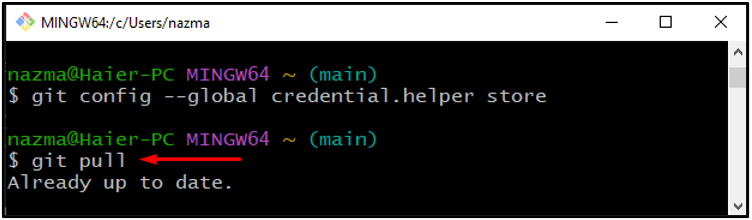
اگر آپ نے اسناد کی ترتیب کے بغیر ذخیرہ کلون کیا ہے، تو اپنا صارف نام اور پاس ورڈ محفوظ کرنے کے لیے نیچے دیے گئے حصے کی پیروی کریں۔
پہلے سے کلون شدہ ریپوزٹری کے لیے پاس ورڈ اور صارف نام کیسے محفوظ کریں؟
اگر آپ نے صارف نام اور پاس ورڈ کو کنفیگر کیے بغیر گٹ ریموٹ ریپوزٹری کو کلون کیا ہے تو Git bash آپ کو 'اپ ڈیٹ کرنے کے قابل بناتا ہے۔ URL اور درج ذیل کمانڈ کی مدد سے اسناد کی وضاحت کریں:
$ گٹ ریموٹ سیٹ یو آر ایل کی اصل https: // لینکس ورلڈ: 09876 @ github.com / اس کا لینکس اشارہ / پرکھ
یہاں، ہم نے وضاحت کی ہے ' لینکس ورلڈ 'ہمارے صارف نام کے طور پر،' 09876 ' اس کے پاس ورڈ کے طور پر، اور کلون شدہ ذخیرے کے لنک کی وضاحت کے بعد ' @ 'نشان۔
اوپر دی گئی کمانڈ پر عمل کرنے کے بعد، پہلے سیکشن میں فراہم کردہ اسناد کو محفوظ کرنے کے لیے وہی اقدامات کریں۔
نتیجہ
گٹ میں صارف نام اور پاس ورڈ محفوظ کرنے کے لیے، اپنا ' گٹ ہب 'ریموٹ ریپوزٹری اور اس کی کاپی کریں' URL ' پھر لانچ کریں ' گٹ باش '، چسپاں کریں ' URL ' کے ساتہ ' $ گٹ کلون کمانڈ، اسناد کی وضاحت کریں اور اس پر عمل کریں۔ آخر میں، چلائیں ' $ git config -global credential.helper اسٹور 'میں اسناد کو محفوظ کرنے کا حکم' .git/config 'فائل. اس مطالعہ نے گٹ میں صارف نام اور پاس ورڈ کو محفوظ کرنے کے طریقہ کار کا مظاہرہ کیا۔